Прекъсване на връзката на AirPods с Mac
ръководство за Macos / / August 04, 2021
Реклами
Ако AirPods прекъсват връзката с вашия Mac, това ръководство ще очертае някои методи, които трябва да ви помогнат да разрешите този проблем. Тези безжични Bluetooth слушалки от Apple едва ли се нуждаят от представяне. Въпреки че не може да се отрече неговата мощ или способност, все пак изглежда, че преминава през справедливия си дял от възходи и падения. И когато това се случи, изглежда вбесява немалко потребители и с право. Наскоро бяхме обсъждали начините за отстранете проблемите с връзката на AirPods.
Към момента изглежда, че има много потребители, които изразяват загрижеността си относно факта, че техните AirPods се прекъсват от своя Mac. Над две хиляди потребители вече повтарят този проблем в Форум за поддръжка на Apple. Освен това изглежда, че се случва внезапно без видима причина. Ако и вие се подслушвате с такъв проблем, това ръководство е тук, за да ви помогне. Днес ще споделим няколко полезни съвета, които трябва да поправят прекъсването на AirPods от проблема с Mac. Следвайте.
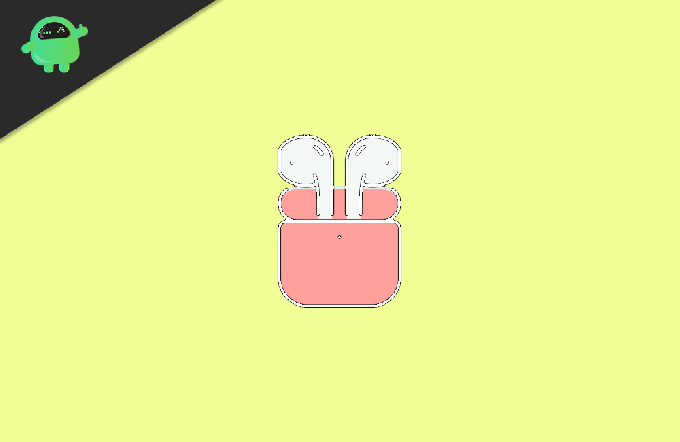
Съдържание
-
1 Прекъсване на връзката на AirPods с Mac | Как да поправя
- 1.1 Fix 1: Рестартирайте Mac
- 1.2 Fix 2: Прекъснете връзката с други устройства в близост
- 1.3 Поправка 3: Сдвоете отново вашите AirPods
- 1.4 Fix 4: Нулирайте Mac Bluetooth модула
- 1.5 Fix 5: Изтрийте файловете „Cache“ на Bluetooth
Прекъсване на връзката на AirPods с Mac | Как да поправя
Няма универсална корекция, когато става въпрос за този проблем. Ще трябва да преминете през всички посочени по-долу заобиколни решения, докато проблемът бъде отстранен. Преди да продължим, бихме ви препоръчали също да проверите дали няма такива проблеми с вашите ляв или десен AirPods. Ако сте сигурни в това, продължете с инструкциите по-долу.
Реклами
Fix 1: Рестартирайте Mac
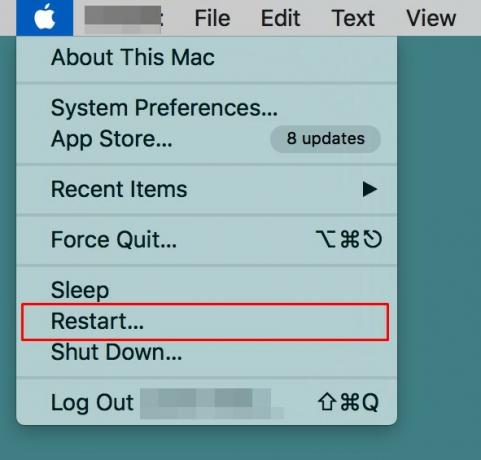
Въпреки че изглежда доста очевидно влизане в този списък, известно рестартиране прави чудеса в някои случаи. Така че, продължете, кликнете върху логото на Apple, разположено в горния ляв ъгъл, и изберете Рестартиране от менюто. След като вашият Mac се рестартира, проверете дали е в състояние да генерира някакви благоприятни резултати, когато става въпрос за поправяне на AirPods Disconnecting от проблема с Mac. Ако проблемът все още е налице, ето някои други съвети, които да изпробвате.
Fix 2: Прекъснете връзката с други устройства в близост
Ако AirPods са свързани както с вашия Mac, така и с друго устройство на Apple (iPad, iPod touch, iPhone), и ако и двете тези устройства са влезли със същия Apple ID, тогава AirPods автоматично ще превключва между двете устройства. Поправката за това е доста проста. Просто изключете вашите AirPods от това друго устройство, като изключите Bluetooth. По този начин той ще остане свързан само с вашия Mac и трябва да коригира AirPods Disconnecting от проблема с Mac.
Поправка 3: Сдвоете отново вашите AirPods
Както е видно от заглавието, ние бихме премахнали (или по-скоро ще разделим) вашите AirPods от Mac. След това ще го сдвоим от нулата. Това ще премахне всички постоянни проблеми с връзките. Затова следвайте стъпките по-долу, за да изпълните гореспоменатата задача.
- Кликнете върху иконата Bluetooth на вашия Mac и изберете ‘Open Bluetooth Preferences’.
- Ако обаче тази опция не се вижда в лентата с менюта, преминете към Системни предпочитания> Bluetooth и активирайте опцията ‘Показване на Bluetooth в лентата с менюта’.

- Както и да е, след като достигнете Bluetooth предпочитанията, щракнете с десния бутон върху AirPods и изберете Премахване.
- Щракнете върху Забравете устройството в диалоговия прозорец, който се появява. С това AirPods вече не са сдвоени от вашия Mac.
- Сега е време да го сдвоите отново. За това поставете и двата AirPods в кутията за зареждане и затворете капака на последния.
- След това натиснете и задръжте бутона за настройка за няколко секунди, докато индикаторът за състоянието започне да мига в бяло.

- Сега отидете на настройките за Bluetooth на вашия Mac. Трябва да видите AirPods в списъка, щракнете върху бутона Свързване до него.

- След като се сдвои, проверете дали AirPods Disconnecting от проблема с Mac е отстранен или не.
Fix 4: Нулирайте Mac Bluetooth модула
Извършването на това ощипване ще прекъсне всички свързани устройства и ще нулира Bluetooth модула на компютъра. В резултат на това той ще опресни всички настройки и конфигурации на Bluetooth и по този начин ще премахне и свързаните с тях проблеми.
Реклами
- Затова натиснете и задръжте бутона Shift + Options на клавиатурата и едновременно с това кликнете върху опцията Bluetooth на вашия Mac.
- Изберете Debug от менюто, което се появява.
- След това изберете опцията ‘Нулиране на Bluetooth модула’ и щракнете върху OK в диалоговия прозорец за потвърждение.
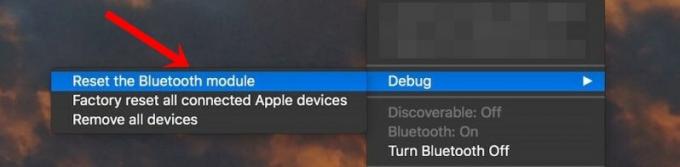
- Сега ще премахне всички свързани Bluetooth устройства, включително вашите AirPods.
- Следователно отидете в раздела Bluetooth, изберете вашите AirPods от менюто и щракнете върху Свързване.
- Сега проверете дали проблемът е отстранен или не. Ако все още е там, отидете отново в менюто за отстраняване на грешки и този път изберете Фабрично нулиране на всички свързани устройства на Apple.

- Щракнете върху OK в диалоговия прозорец за потвърждение. След като приключите, поправете своите AirPods и вижте дали поправя изключването на AirPods от проблема с Mac.
Fix 5: Изтрийте файловете „Cache“ на Bluetooth
Вашият Mac съхранява всички настройки на Bluetooth устройството в списъка с предпочитания за Bluetooth или по-известен като .plist. Ако обаче в този списък се натрупат много данни, това може да противоречи на правилното функциониране на свързаните Bluetooth устройства. В този случай най-добрият залог е да изтриете този файл (.plist), който нулира всички конфигурации на Bluetooth и може също да реши проблема. Ето задължителните инструкции за същото:
- Кликнете върху Go на вашия Mac и изберете опцията ‘Go to Folder’ от менюто.
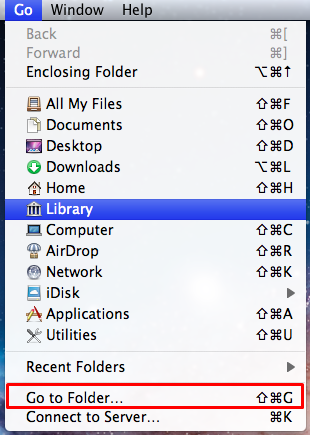
- След това въведете командата по-долу и натиснете Enter:
/Library/Preferences/com.apple.Bluetooth.plist
- Това ще ви отведе до папката, където com.apple. Наличен е файлът Bluetooth.plist. Изберете този файл и го изтрийте.
- Може да се наложи да въведете паролата си или да използвате своя TouchID, за да завършите този процес. Направете това според указанията и проблемът ви трябва да бъде отстранен.
С това приключваме ръководството за това как да коригирате прекъсването на AirPods от проблема с Mac. Споделихме пет различни поправки за едно и също. Уведомете ни в коментарите кой е успял да посочи успеха във вашия случай. Закръглявайки, ето някои също толкова полезни iPhone Съвети и трикове, Съвети и трикове за компютър, и Съвети и трикове за Android които също заслужават вашето внимание.



